Cómo desactivar Face ID en iPhone: 4 maneras (2025)
Face ID es una verificación sin contacto al desbloquear tu iPhone, pagar o incluso usar ciertas apps. Solo tienes que mirar a la cámara un segundo en lugar de escribir el código.
Sin embargo, a pesar de su comodidad, la tecnología biométrica tiene sus limitaciones. Es mucho más fácil para los fisgones acceder a tu iPhone que a la contraseña, ya que pueden falsificar tu rostro o incluso hacerte mirar el iPhone cuando estás distraído.
Por lo tanto, como medida de precaución, puedes: Desactivar Face ID. Vea los siguientes métodos.
CONTENIDO DE LA PAGINA:
- Parte 1. Desactivar Face ID en la configuración del iPhone
- Parte 2. Desactivar Face ID temporalmente en la pantalla de apagado
- Parte 3. Desactivar Face ID rápidamente con Siri
- Parte 4. Cómo desactivar Face ID en Mensajes y otras aplicaciones
- Parte 5. Más sobre Face ID: Mecanismo, seguridad, eliminación, etc.
Parte 1. Desactivar Face ID en la configuración del iPhone
Desactivar Face ID en Ajustes desactivará permanentemente esta función, por lo que tendrás que activarla manualmente si la necesitas. Consulta los pasos a continuación.
Paso 1: Vaya a Configuración > ID de rostro y contraseña.
Paso 2: Introduzca su código de acceso.
Paso 3: Desactive todas las funciones que puedan usar Face ID o toque en Restablecer ID de cara para eliminar por completo sus datos de Face ID.
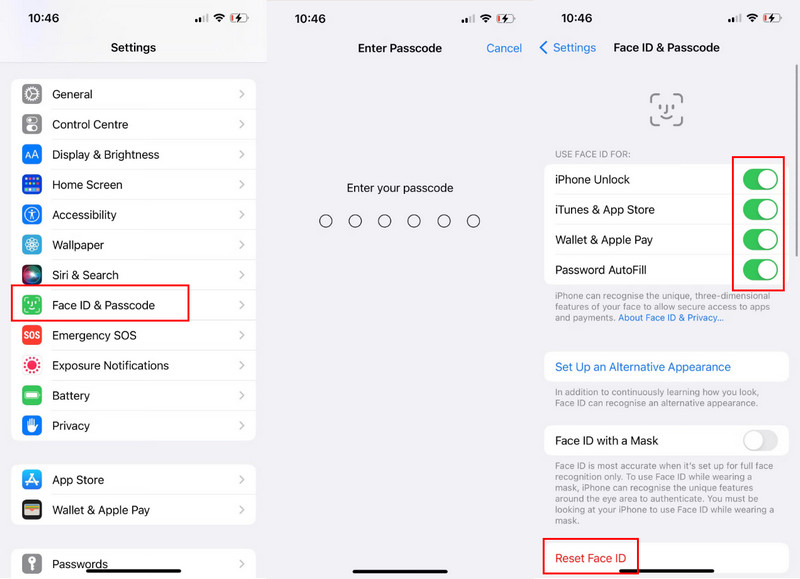
Tenga en cuenta que después de desactivar Face ID en Ajustes, deberá ingresar el código para desbloquear su iPhone o realizar un pago. Por lo tanto, no... olvida tu contraseña de iPhone.
Parte 2. Desactivar Face ID temporalmente en la pantalla de apagado
¿Qué pasa si solo quieres desactivar Face ID una vez y que se active automáticamente después de desbloquear tu iPhone? Hay un método sencillo que se adapta perfectamente a tus necesidades. Solo tienes que acceder a la pantalla de apagado.
Paso 1: Mantenga pulsada la industria y volumen or DE INSCRIPCIÓN botón juntos hasta que vea la pantalla de apagado.
Paso 2: Pulsa para buscar Cancelar.
Paso 3: En este caso, Face ID se desactivará temporalmente y solo podrás desbloquear tu iPhone con un código. Tras desbloquearlo, Face ID se activará de nuevo automáticamente.
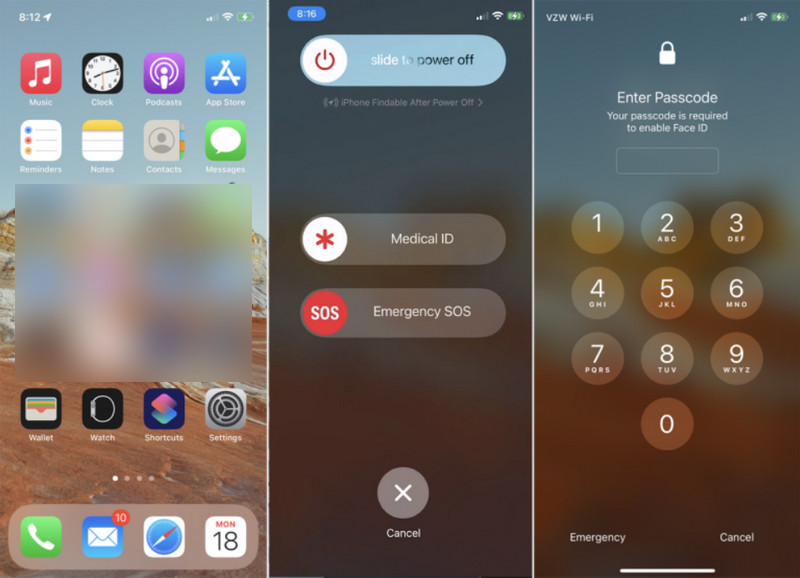
Parte 3. Desactivar Face ID rápidamente con Siri
¿Necesitas métodos más rápidos para desactivar Face ID una vez? ¡Pídele a Siri! Consulta los pasos a continuación. Ten en cuenta que este método solo funciona cuando tu iPhone está bloqueado. Claro que primero debes activarlo. Permitir Siri cuando está bloqueado.
Paso 1: Asegúrate de que tu iPhone no esté desbloqueado, pregúntale a Siri: ¿De quién es este teléfono??
Paso 2: Siri te responderá: Creo que este iPhone pertenece a [tu nombre].
Paso 3: Luego verás: Se requiere su contraseña para habilitar Face IDDespués de desbloquear tu iPhone con el código de acceso, se habilitará Face ID.
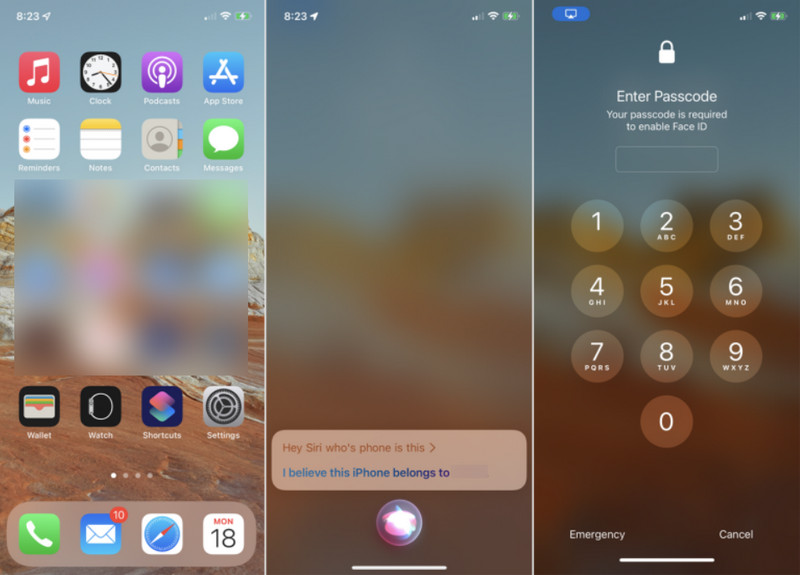
Parte 4. Cómo desactivar Face ID en Mensajes y otras aplicaciones
Los tres métodos anteriores ilustran cómo desactivar Face ID en un iPhone para desbloquear el dispositivo, ya que desbloquear el teléfono es la función más importante de Face ID. Además, Face ID también se puede usar para:
1. iTunes y App Store
2. Sin contacto y pagos
3. Autocompletar contraseña
4. Otras aplicaciones
Independientemente del escenario en el que uses Face ID, agiliza todo el proceso, pero al mismo tiempo aumenta el riesgo de fugas de datos. Si te preguntas cómo desactivar Face ID para Apple Pay, simplemente sigue los pasos de la Parte 1 y desactiva la función de pago. Esta parte te mostrará cómo desactivar Face ID para ciertas apps.
¿Cómo desactivar Face ID para la navegación privada (Safari)?
Vaya a Configuración > toque SafariEn la configuración de Safari, encuentra la siguiente función: Requerir Face ID para desbloquear la navegación privadaDesactívala. Y luego verifica tu Face ID. Ahora, si visitas un sitio web con una ventana privada de Safari, no será necesario verificar tu Face ID.
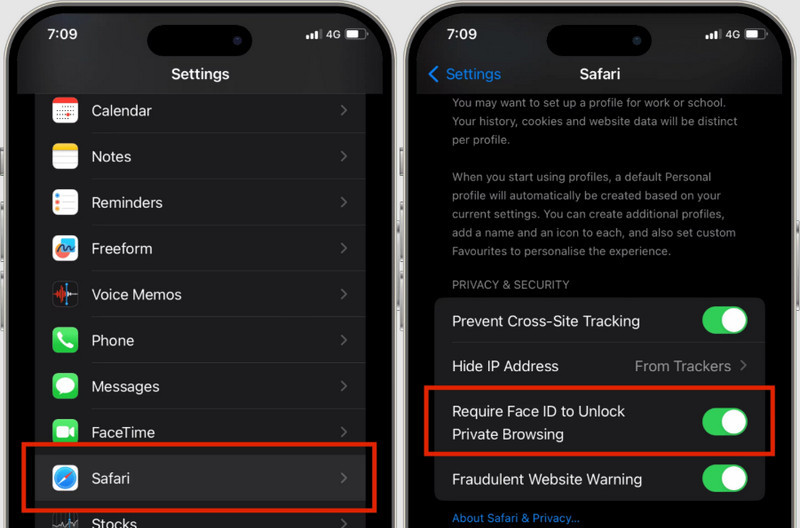
¿Cómo desactivar Face ID para mensajes y otras aplicaciones?
También puedes seguir los pasos de la Parte 1 y pulsar Otras aplicaciones En el paso 3, desactiva las aplicaciones que usan Face ID. O bien, busca la aplicación, mantenla presionada y pulsa No se requiere Face ID, y también funcionará.
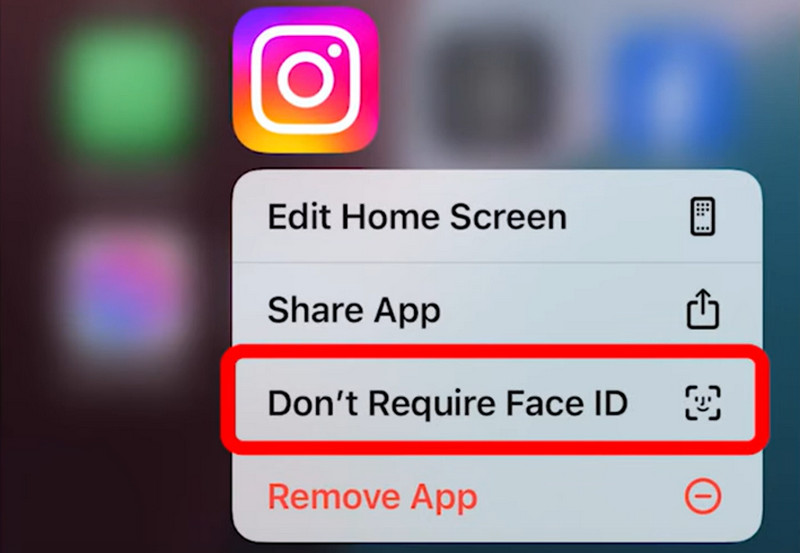
Parte 5. Más sobre Face ID: Mecanismo, seguridad, eliminación, etc.
¿Cómo funciona Face ID? La cámara TrueDepth en la parte superior de tu iPhone analiza tu rostro para ver si coincide con tu Face ID. Tu iPhone puede reconocerte incluso con gafas, sombrero o mascarilla.
Pero ¿comete Apple errores y te toma por igual? Según sus documentos oficiales, la probabilidad es de 1 entre un millón. Y no tienes que preocuparte por la privacidad de tu información facial, ya que todo está bajo tu control: no se publicará en ningún sitio.
La última parte del contenido será la solución a una situación complicada con Face ID: ¿Qué pasa si tu La identificación facial no funciona ¿No recuerdas tu contraseña? Es posible, ¿verdad? En ese caso, visita Apeaksoft iOS Unlocker y úsalo para eliminar tu Face ID y poder acceder a tu iPhone de nuevo.
Viaje al rescate si Face ID no funciona
- Eliminar Face ID cuando éste y el código de acceso no funcionen.
- Omitir la pantalla de bloqueo del iPhone sin ninguna tecla.
- Admite el último modelo de iPhone.
- Funciones destacadas: omite Tiempo de pantalla, contraseña de ID de Apple, etc.
Descarga segura
Descarga segura

Conclusión
Este artículo proporciona una introducción completa al Face ID del iPhone, que abarca no solo Cómo desactivar Face ID También te explicamos su mecanismo, sus funciones de seguridad y cómo solucionar problemas. Esta información te ayudará a comprender mejor Face ID y a tomar una decisión más informada sobre si activarlo o desactivarlo según tu situación. Espero que esta publicación te sea útil.
Artículos Relacionados
¿Puedo desbloquear iPhone sin contraseña o Face ID? ¿Qué hacer cuando olvida la contraseña de la pantalla de bloqueo del iPhone? Aprende 8 formas de desbloquear un iPhone sin contraseña.
Para facilitar el uso de tu iPhone, desactiva el código de acceso. Te daremos una descripción detallada del método de cierre para todos los modelos.
¿Qué pasa si olvidas el código de acceso de Touch ID o Touch ID no funciona? Consulte la mejor manera de eliminar el código de acceso de Touch ID.
Lea este artículo para obtener soluciones fallidas comunes de Touch ID de 5, y puede obtener un programa de recuperación del sistema de iPhone para corregir que Touch ID no funciona de forma segura y sencilla.

